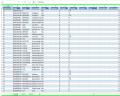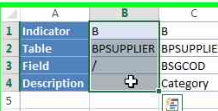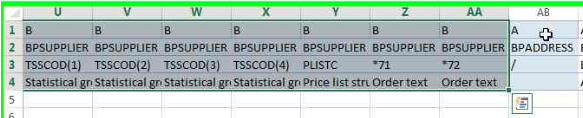Annexe : Exemple d'import de classeur
Importer un fournisseur
Cet exemple illustre comment importer les données fournisseur d'un classeur dans Sage X3.
Exporter un modèle d'import Sage X3 dans un logiciel tableur
Ouvrir : Paramétrage > Exploitation > Imports/Exports > Modèles import/export | Champs
- Ouvrez le modèle BPS - Fournisseurs.
- Cliquez sur Export Excel depuis l'icône Actions pour exporter les champs associés.
- Cliquez sur Exporter.
- Cliquez sur l'icône Microsoft Excel.
Une icône correspondant à votre logiciel tableur s'affiche. Dans cet exemple, il s'agit de Microsoft Excel.
Préparer un nouveau classeur
Ouvrir : Microsoft Excel
- Ouvrez votre classeur.
- Sélectionnez les cellules à copier.
- Copiez les cellules sélectionnées dans votre presse-papier.
- Ouvrez un nouveau classeur vide. Sélectionnez Collage spécial. Sélectionnez la case à cocher Transposé.
- Vous remarquez alors que les données des colonnes copiées sont présentées de façon horizontale.
- Surlignez les cellules dont la première ligne contient (ligne Indicator) contient la lettre B. Appliquez une Couleur de remplissage.
- Répétez l'étape 6 pour toutes les cellules dont la première ligne (ligne Indicator) contient la lettre A.
- Surlignez la colonne A et cliquez sur Insérer pour ajouter une nouvelle colonne.
- Dans la cellule A1, saisissez H.
- Dans la cellule A2 et toutes les lignes suivantes de la colonne A, saisissez C.
- Appliquez le formatage de la colonne B aux cellules de la colonne A.
- Supprimez la colonne B.
- Conservez la valeur B dans la nouvelle cellule B1. Supprimez la lettre B de toutes les autres cellules de la première ligne.
- Conservez la première occurrence de la lettre A sur la première ligne. Supprimez la lettre A de toutes les autres cellules de la première ligne.
- Appliquez les mêmes étapes pour la lettre R de la première ligne.
- Copiez toutes les cellules de toutes les lignes de la section A de une à N fois, en insérant chaque bloc copié avant la première colonne de la section R.
- Copiez toutes les cellules de toutes les lignes de la section R de une à N fois.
- Dans la dernière cellule de la première ligne, saisissez FIN.
Dans notre exemple, nous souhaitons uniquement traiter les enregistrements des quatre premières colonnes : indicateur, table, champ et intitulé (Indicator, Table, Field et Description).
Laissez les options Coller > Tout et Opération > Aucune activées.

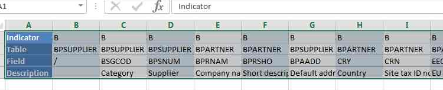
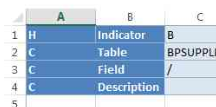


Il s’agira de la dernière cellule de la première ligne de la dernière section R.

Charger les données dans le nouveau classeur
Ouvrir : Microsoft Excel
Ouvrir : Exploitation > Imports/Exports > Exports
- Dans la fonction Exports (GEXPOBJ), sélectionnez le modèle BPS - Fournisseurs comme Modèle à utiliser.
- Bloc Bornes, champ Fournisseur. Indiquez le même code fournisseur dans les champs Début et Fin.
- Ouvrez Microsoft Excel et utilisez l’Assistant importation de texte pour ouvrir votre fichier d’export.
- Copiez les lignes de type B, A et R, selon vos besoins.
- Renseignez les lignes pour chacun des fournisseurs concernés.

| H | B | |||
| C | BPSUPPLIER | BPSUPPLIER | BPSUPPLIER | BPARTNER |
| C | / | BSGCOD | BPSNUM | BPRNAM |
| C | Catégorie | Fournisseur | Raison sociale | |
| B | NEG | FR001 | FOURNISSEUR DE NEGOCE | |
| B | NEG | TST001 |